 |
Задание свойств рабочего тела
|
|
|
|
Следующим важным этапом описания расчетной модели является задние свойств рабочего тела. Этот этап необходимо выполнить при решении любой задачи. При этом может быть описано одно или несколько рабочих тел (в случае решения задач многофазного течения, сопряженного теплообмена и т.п.)
Задание свойств рабочего тела осуществляется в меню Materials (рис.2.9), которое вызывается командой:
ГМ: Define ® Materials.
По умолчанию в качестве рабочего тела используется воздух с постоянными параметрами.
Программа позволяет работать с двумя типами веществ: твердыми (Solid) и жидкостью или газом (Fluid). Выбор типа вещества осуществляется в списке Material Type (1 на рис. 2.9).
Программа Fluent содержит достаточно большую базу данных веществ, которые можно использовать в расчетах. Доступ к базе осуществляется нажатием кнопки Fluent Database (2 на рис. 2.9).

Рис. 2.9. Меню Materials
В окне базы данных материалов (рис. 2.10) в списке Material Type выбирается тип вещества Fluid/Solid. В зависимости от этого выбора в поле Materials будет отображен соответствующий список доступных веществ. Требуемое рабочее тело может быть выбрано как по названию, так и по химической формуле. Нужное рабочее тело выбирается и копируется в текущую расчетную модель нажатием кнопки Copy.
Свойства веществ, которых нет в базе данных программы, могут быть записаны в пользовательскую базу данных. Доступ к ней осуществляется с помощью кнопки User-Defined Database (3 на рис. 2.9). После ее нажатия появится окно, запрашивающее имя базы данных. Там следует выбрать имя существующей или новой базы и нажать кнопку ОК. Копирование текущих свойств рабочего тела в базу осуществляется с помощью кнопки Copy Materials from Case (рис. 2.11).
|
|
|
Изменения в пользовательской базе данных материалов осуществляется нажатием кнопки Save.

Рис. 2.10. Меню встроенной базы данных рабочих тел во Fluent
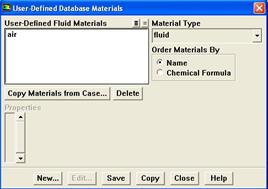
Рис. 2.11. Меню пользовательской базы данных материалов
Самую большую часть меню задания свойств рабочих тел занимает поле Properties (4 на рис. 2.9). В нем определяются свойства рабочего тела и закономерности их изменения в зависимости от параметров потока. Список доступных в этом поле свойств рабочего тела зависит от подключенных физических моделей. При решении задач течения жидкостей и газов обычно задаются:
- Density – плотность;
- Ср – изобарная теплоемкость;
- Thermal Conductivity – теплопроводность;
- Viscosity – вязкость;
- Molecular weight – молекулярный вес.
Обратите внимание, что рядом с названием каждого параметра в скобках указана размерность, а еще правее список (5 на рис. 2.9), в котором выбираются закономерности изменения свойств рабочего тела от параметров рабочего процесса. Наиболее часто используются следующие закономерности:
Constant – параметр не зависит от параметров процесса (установлен по умолчанию);
Piecewise-linear – кусочно-линейное задание. Зависимость свойств рабочего тела от параметров потока задается в табличном виде меню, изображенном на рис. 2.12. В нем в поле Points вводится число точек зависимости.

Рис 2.12. Меню задания изменения параметра в виде кусочно-линейной функции
Значение параметра потока, чаще всего температуры, и соответствующее ему значение свойства потока вводится в поле Data points для каждой точки.
Piecewise polynomial – зависимость свойства рабочего тела от параметров потока задается в виде полинома n- ой степени y=A1+A2х+А3х2+…+Аnхn-1. Меню Piecewise polynomial показано на рис. 2.13.
В этом меню в поле Coefficients отмеченном цифрой 1 вводится число коэффициентов Ai. В поле Coefficients отмеченном цифрой 2 вводятся соответствующие значения коэффициентов.
Ideal gas – устанавливает изменение плотности от параметров потока в соответствии с уравнением состояния идеального газа Менделеева- Клайперона.
|
|
|

Рис. 2.13. Меню Piecewise polynomial
Sutherland – зависимость устанавливает связь вязкости с температурой потока с помощью уравнения Сатерленда:
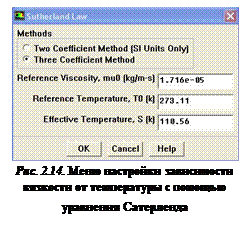
 , где
, где
S, Т, m0 – константы, зависящие от вещества. Меню Sutherland показано на рис. 2.14.
В этом меню в поле Reference Viscosity вводится параметр m0, в поле Reference Temperature – T, а поле Effective Temperature – S. Для воздуха коэффициенты уравнения Сатерленда заданы по умолчанию и в корректировке не нуждаются.
Список описанных в расчетной модели рабочих тел показан в списке Fluent Fluid/Solid Materials (6 на рис. 2.9).
Для сохранения изменения свойств рабочего тела необходимо обязательно нажать кнопку Change/Create. После завершения операции меню необходимо закрыть с помощью кнопки Close.
3. Задание граничных условий в программе Fluent
Важной составляющей успешного решения системы уравнений Навье – Стокса является корректное задание ГУ. Этот процесс значительно осложняется тем фактом, что до сих пор нет их математического обоснования [5].
Задание ГУ на непроницаемых стенках не представляет собой значительных затруднений. В этом случае на стенке задается условие равенства нулю всех компонентов вектора скорости и температура стенки или тепловой поток через нее (тепловое ГУ первого или второго рода).
В отношении числа и вида ГУ на проницаемых границах нет ясности. Для расчета невязких течений с помощью нестационарных уравнений движения в форме Эйлера для m – мерного течения (m=1,2,3) на границе, через которую поток входит в расчетную область с дозвуковой скоростью, необходимо задать m+1 условий. На выходной границе требуется задать только одно условие. В случае сверхзвукового течения на входе следует задавать m+2 условия, а на выходной границе ни одного [3].
Система уравнений Навье – Стокса смешанная гиперболически – параболического типа относительно времени и описанный выше подход формально к ней неприменим. Однако при решении уравнений Навье – Стокса в приближении тонкого слоя, по-видимому, должно быть достаточно условий, соответствующих уравнениям Эйлера [5].
Выбор величин, используемых в качестве ГУ, произволен. Для дозвуковых внутренних течений чаще всего, на входе в расчетную область задаются полные давление и температура, а также направляющий вектор скорости. На выходной границе задается статическое давление. В случае, когда на входе в расчетную область скорость потока сверхзвуковая, то на входной границе дополнительно задается статическое давление, а на выходе ГУ вообще не задаются [3,5].
|
|
|
Меню задания ГУ в программе Fluent (рис. 3.1) вызывается командой:
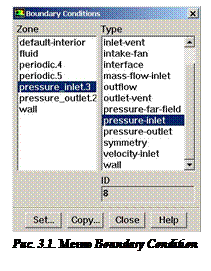 ГМ: Define ® Boundary Condition.
ГМ: Define ® Boundary Condition.
В нем в поле Zone находится список всех ГУ, определенных в препроцессоре (Gambit или другом). Если выбрать имя одного из них, например pressure_inlet.3 (рис. 3.1), то в окне Type синим цветом будет указан тип ГУ установленный в препроцессоре. В случае необходимости в окне Type тип ГУ можно поменять. Обратите внимание, что граничным поверхностям, не описанным в препроцессоре, автоматически присваивается граничное условие стенки (Wall).
Чтобы задать ГУ в окне Zone необходимо выбрать нужную границу, убедиться, что в окне Type его тип указан верно, и нажать кнопку Set.
Как видно из меню Boundary Condition (рис. 3.1) программа Fluent позволяет использовать достаточное количество разновидностей ГУ. Наиболее часто используются следующие:
- Pressure inlet – задание полного давления и температуры на входе в расчетную область;
- Velocity inlet – задание вектора скорости и температуры на входе в расчетную область. Данное ГУ неприменимо для сжимаемых потоков;
- Mass flow inlet – задается масовый расход и полная температура потока на входе в расчетную область;
- Pressure outlet – выходное ГУ, определяющее статическое давление на выходе;
- Outflow – выходное ГУ, показывающее какая доля расхода выходит через данную границу;
- Wall – ГУ стенки;
- Periodic – периодическое ГУ;
- Symmetry – симметрия;
- Axis – ось для осесимметричных задач;
- Pressure far field – задет постоянное давление и направление потока на удалении от объекта. Применяется для решения задач внешнего обтекания.
Остальные ГУ применяются при решении специализированных задач и редко применяются. ГУ Velocity inlet и Outflow можно использовать только при исследовании несжимаемых потоков. Использование их в задачах с учетом сжимаемости некорректно.
|
|
|
Параметры, которые необходимо ввести в меню ГУ зависят от подключенных физических моделей.
При исследовании течения газов в элементах двигателей наиболее часто на входе задаются ГУ Pressure inlet или Mass flow inlet (предпочтительнее использовать первое), а на выходе Pressure outlet.
Внимание! При вводе числовых значений в программе Fluent десятичная и дробная часть числа обязательно разделяются точкой.
3.1. Граничное условие «полное давление на входе» (Pressure inlet)
Меню задания ГУ «полное давление на входе» (pressure-inlet), показано на рис. 3.2.

Рис. 3.2. Меню Pressure inlet
Входное граничное условие описывается в следующей последовательности.
В поле Gauge Total Pressure (1 на рис. 3.2) вводится значение полного давления на входе в расчетную область. Необходимо помнить, что в программе Fluent задается избыточное, относительно заданного в меню Operating Condition, давление. Если справочное давление равно нулю, то вводится абсолютное значение давления. Если справочное давление отличается от нулевого, то вводится значение р0изб*= р0*-рсп, где
р0изб* - значение давления, которое необходимо задать в поле Gauge Total Pressure;
р0* - абсолютное значение давления;
рсп – справочное давление.
Значение параметра может быть задано постоянным по рассматриваемой границе, либо переменным в зависимости от координат в декартовой или цилиндрической системе координат. Выбор типа распределения параметров осуществляется в выпадающем списке, находящемся правее поля, в котором вводится значение параметра (2 на рис. 3.2). По умолчанию там установлена опция constant, что говорит о том, что значение параметра не меняется на границе.
Зависимость параметра от координат называется профилем (Profile) и задается в виде текстового файла. Профиль описывает изменение одной или нескольких переменных №2…№Z от другой №1. Файл профиля является обычным текстовым файлом с любым расширением (или без него). Профиль может быть создан на основе проведенных ранее предварительных расчетов с помощью команды File ® Write ® Profile или вручную в текстовом файле.
Синтаксис файла, определяющего изменение параметров, следующий:
((имя профиля латинскими буквами <пробел> n - число точек профиля)
(название переменной №1
значения переменной №1 в столбик друг под другом. Их число равно n
)
(название переменной №2
значения переменной №2 в столбик друг под другом. Их число равно n
)
… (название переменной №Z
значения переменной №Z в столбик друг под другом. Их число равно n
|
|
|
))
Например, профильный файл, описывающий изменение полной температуры по радиусу по 6 точкам, выглядит следующим образом:
((profile 6)
(r
0.099000
0.099612
0.100224
0.100837
0.101449
)
(total-temperature
708.179993
750.420044
792.442261
832.731567
872.273865
911.032532
))
 Меню File ® Write ® Profile показано на рис. 3.3. В нем для записи профиля необходимо в поле Surfaces выбрать границу, профиль на которой необходимо сохранить, а в поле Values выбрать параметры, распределение которых необходимо внести в файл профиля.
Меню File ® Write ® Profile показано на рис. 3.3. В нем для записи профиля необходимо в поле Surfaces выбрать границу, профиль на которой необходимо сохранить, а в поле Values выбрать параметры, распределение которых необходимо внести в файл профиля.
Перед использованием профиля в качестве ГУ его необходимо прочитать с помощью команды Define ® Profiles или File ® Read ® Profile. В этом случае в списке правее вводимого параметра (2 на рис. 3.2) появится перечень загруженных профилей, из которых нужно выбрать требуемый.
В поле Supersonic Gauge Pressure (3 на рис. 3.2) задается статическое давление потока для случая сверхзвукового течения на входе. При дозвуковом течении на входе в данном поле можно оставить нулевое значение. Однако для стабильности решения в нем целесообразно вводить значение давления, близкое к статическому на данной границе.
В поле Direction Specification Method (4 на рис. 3.2), в меню Pressure inlet, определяется направление вектора скорости на входной границе. Вектор скорости может быть задан двумя способами:
- Normal to Boundary – перпендикулярно границе;
- Direction Vector – по направляющим косинусам.
При выборе второго способа появятся поля X-Component, Y-Component и Z-Component, в которых задаются направляющие косинусы угла входа потока a (для двухмерной задачи X-Component Y-Component равны косинусу и синусу угла соответственно). При определении знака косинуса необходимо учитывать направление потока. Если направление проекции скорости потока совпадает с направлением координатной оси, то направляющий косинус положителен. В противном случае – отрицателен.
Использование уравнений, описывающих турбулентность, приводит к тому, что в дополнение к перечисленным ГУ необходимо задавать дополнительные параметры в поле Turbulence (5 на рис. 3.2). Об этом будет рассказано ниже в разделе 4, посвященном заданию турбулентности в программе Fluent.
Для задания полной температуры потока на входе нужно в верхней части меню Pressure inlet нажать на закладку Thermal (6 на рис. 3.2) и, в ставшем доступном поле Total Temperature, ввести значение температуры.
3.2. Граничное условие «массовый расход на входе» (Mass flow inlet)
Меню ГУ Mass flow inlet (рис. 3.4) во многом подобно меню Pressure inlet (рис. 3.2) и отличатся только тем, что поле Gauge Total Pressure заменено полем Mass flow Rate, куда вводятся значения массового расхода на границе.
Если расчетная модель периодическая и является одной из n частей, составляющих область течения, то вводимая величина расхода должна быть уменьшена в n раз.

Рис. 3.4. Меню Mass flow inlet
3.3. Граничное условие «статическое давление на выходе» (Pressure outlet)
Меню описания ГУ «статическое давление на выходе» Pressure outlet показано на рис. 3.5. В нем, в поле Gauge Pressure (1 на рис. 3.5), необходимо ввести статическое давление на выходе из расчетной области (если справочное давление не равно нулю, то давление - избыточное). Это единственное необходимое для решения выходное ГУ.
При решении задач течения газов в каналах достаточно часто наблюдается втекание потока через выходную границу вследствие, например, вихревых течений вблизи нее. Параметры втекающего воздуха (направление потока, температура и параметры турбулентности) для таких случаев необходимо определить. Это делается в меню Pressure Outlet аналогично тому, как задаются соответствующие параметры на входной границе. Обратные течения на границах отрицательно влияют на сходимость. Поэтому конфигурацию расчетной области следует выбирать так, чтобы их избегать. Если исследуемая расчетная область заведомо не имеет обратных втеканий, то параметры втекающего потока можно задать приближенно.
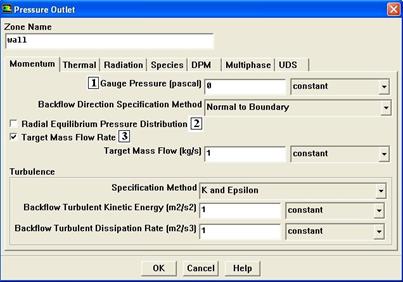
Рис. 3.5. Меню Pressure Outlet
Опция Radial Equilibrium Pressure Distribution (2 на рис. 3.5) позволяет учесть распределение давления по высоте канала с помощью уравнения радиального равновесия, что повышает точность моделирования течения в турбомашинах и в осесимметричных каналах с закруткой потока.
Опция Target Mass Flow Rate (3 на рис. 3.5) позволяет дополнительно задать расход рабочего тела на выходе.
3.4. Граничное условие Outflow
Для несжимаемых течений на выходной границе может быть установлено ГУ Outflow. Меню его задания показано на рис. 3.6.
Это ГУ показывает, какая доля расхода выходит из расчетной области через данную границу. Значение доли расхода вводится в поле Flow Rate Weighting. Она изменяется от 0 до 1. Если существует несколько границ с таким ГУ (рис. 3.7), то сумма долей расходов через них должна равняться единице.
 Рис. 3.6. Меню граничного условия Outflow
Рис. 3.6. Меню граничного условия Outflow
| 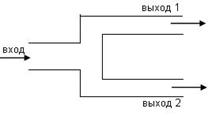 Рис. 3.7. Расчетная область с несколькими выходами
Рис. 3.7. Расчетная область с несколькими выходами
|
Условие периодичности
Меню задания периодического ГУ (Periodic) показано на рис. 3.9. В нем необходимо указать, как образованы периодические границы: вращением модели относительно оси (Rotational) (рис. 3.8, а) или линейным перемещением Translational (рис. 3.8, б).
При использовании периодических границ, полученных вращением при описании области течения (раздел 3.9), обязательно необходимо описать ось, относительно которой вращается граница.

Рис. 3.8. Периодическое граничное условие: а – полученное вращением; б – полученное линейным перемещением
3.6. Граничное условия «стенка» (Wall)
 Меню задания ГУ «непроницаемая стенка» показано на рис. 3.10.
Меню задания ГУ «непроницаемая стенка» показано на рис. 3.10.
Данное условие описывает взаимодействие стенки с потоком. Оно в основном определяет движение стенки и тепловой поток, проходящий через нее к потоку или от него.
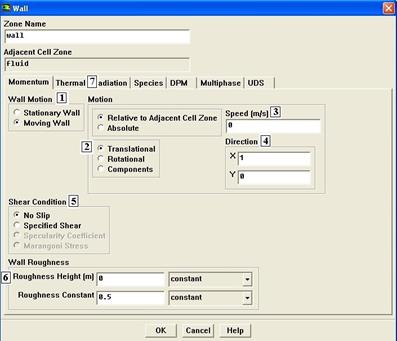
Рис. 3.10. Меню граничного условия «непроницаемая стенка»
Движение стенки задается в поле Wall Motion (1 на рис. 3.10). Возможны два варианта движения:
- Stationary Wall – стенка неподвижна относительно области течения, к которой она принадлежит;
- Moving wall – стенка подвижна относительно своей зоны потока.
При выборе последнего пункта в поле Motion появляется дополнительное поле (2 на рис. 3.10), в котором задаются тип движения стенки:
- Translation – поступательное;
- Rotational – вращательное;
- Components – комбинированное.
В случае выбора поступательного движения в поле (Speed) (3 на рис. 3.10) задается скорость движения. В поле (Direction) (4 на рис. 3.10) с помощью направляющего вектора определяется направление движения стенки.
В случае выбора вращательного движения Rotational (2 на рис. 3.10) необходимо задать скорость вращения и направление оси вращения с помощью направляющих косинусов (Rotation Axis Origin).
В поле Shear condition (5 на рис. 3.10) определяется поведение потока у стенки. Чаще всего задается условие не прилипания (no slip) - равенство нулю скорости на стенке.
В программе Fluent имеется возможность учета влияния шероховатости стенки на течение. Величина шероховатости вводится в поле Roughness Height (6 на рис. 3.10).
Для того, чтобы описать тепловое взаимодействие стенки с потоком нужно нажать на закладку Thermal в верхней части меню Wall (7 на рис. 3.10). В результате меню задания ГУ стенки примет вид, показанный на рис. 3.11.
Тепловой поток от стенки к рабочему телу может быть задан несколькими способами:
- Heat Flux – задается непосредственно тепловой поток;
- Convection – задаются условия, описывающие конвекцию: температура потока вблизи стенки и коэффициент теплопередачи a;
- Temperature – задается температура стенки;
- Radiation - задаются параметры, характеризующие излучение тепла стенкой;
- Mixed – комбинированное задание.
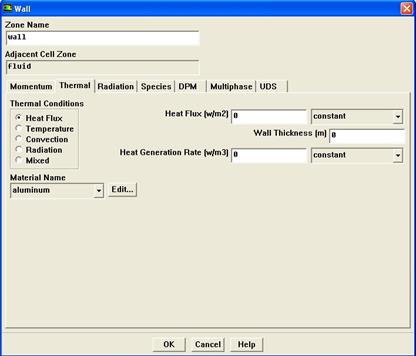
Рис. 3.11. Подменю задания теплового потока через стенку
Чаще всего применяются первые три условия. Для определения теплового взаимодействия стенки и потока необходимо задать материал стенки. Для этого из списка Material Name надо выбрать нужный материал. Предварительно его следует описать в меню Define ® Materials, как это было показано в п. 2.8.
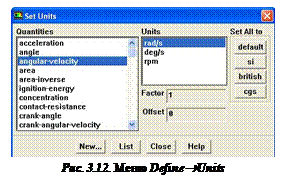 3.7. Изменение размерности вводимых параметров
3.7. Изменение размерности вводимых параметров
Обратите внимание на то, что в полях, в которых требуется вводить численные значения параметров, рядом с его названием в скобках указана размерность. Например, на рис. 3.11 можно увидеть надпись Heat Flux (w/m2). По умолчанию все переменные в программе Fluent вводятся в системе СИ. Однако в ряде случаев пользоваться размерностью в системе СИ неудобно. Например, угловую скорость на практике проще задавать в об/мин, а не в рад/сек. При вводе зависимостей свойств рабочих тел от параметров потока в кусочно-линейном виде, температуру удобнее вводить в градусах Цельсия, так как. в таком виде эта информация чаще всего приводится в справочниках.
Изменить размерность вводимых параметров можно с помощью команды Define ® Units. Внешний вид меню этой команды показан на рис. 3.12.
В этом меню в списке Quantities выбирается название параметра (на английском языке), размерность которого нужно изменить. После этого в поле Units появится список доступных вариантов размерностей параметра. Из них выбирается требуемый. После выполнения данной команды, введенные ранее значения данной переменной, будут автоматически пересчитаны в установленной размерности.
В поле Set All to можно выбрать систему измерений, в которой будут вводится все параметры по умолчанию (СИ, кгс или британская).
Примечание. В случае выбора другой размерности температуры, перед расчетом ее следует изменить обратно на Кельвины, так как расчет в других единицах температуры не поддерживается.
3.8. Копирование граничных условий с одной расчетной модели на другую
Иногда возникает ситуация, когда необходимо скопировать ГУ из одной расчетной модели на другую. Например, такая необходимость может возникнуть при исследовании влияния расчетной сетки на получаемые результаты. В этом случае несколько расчетных моделей имеют одинаковую конфигурацию, ГУ, но различную сетку.
Команда копирования ГУ вызывается из командной строки. Для того, чтобы скопировать ГУ необходимо набрать file (¿ - Enter) (переход в подменю file), затем набрать команду write-bc (¿). В ответ на появившийся запрос следует задать имя файла, в который будут записаны наложенные ГУ. Он будет сохранен в рабочей папке. Для чтения созданного ранее файла с ГУ необходимо, находясь в подменю file (¿), набрать команду read-bc (¿). В ответ на появившийся запрос нужно ввести имя файла, содержащего ГУ.
|
|
|


